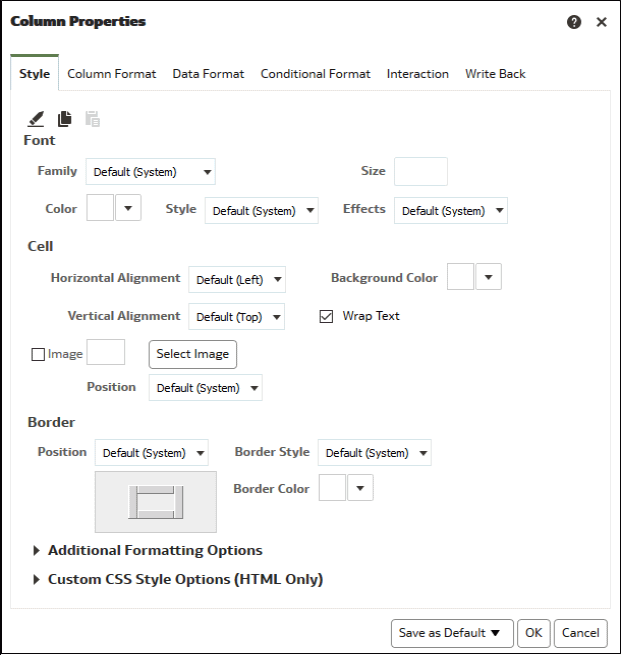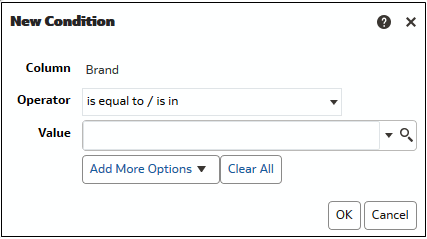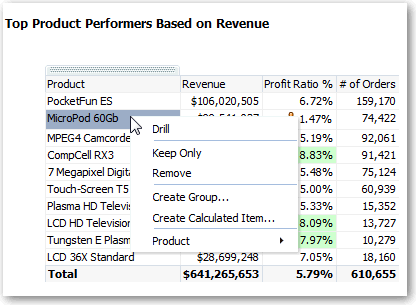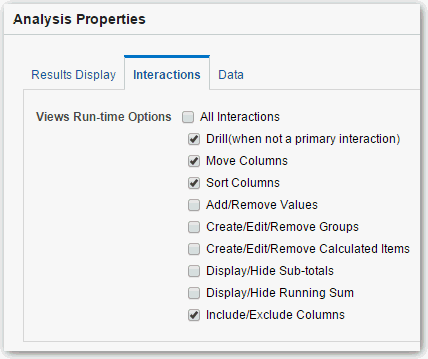ตั้งค่าคุณสมบัติของคอลัมน์
เมื่อคุณสร้างการวิเคราะห์ คุณสามารถแก้ไขคุณสมบัติของคอลัมน์เพื่อควบคุมรูปลักษณ์ของคอลัมน์ได้ ตัวอย่างเช่น คุณสามารถระบุว่าต้องการให้ค่าต่างๆ ในคอลัมน์รายรับปรากฏ โดยมีทศนิยมสองตำแหน่งและเครื่องหมายดอลลาร์
ใช้การจัดรูปแบบกับเนื้อหา
คุณสามารถใช้การจัดรูปแบบพื้นฐานกับค่าในเนื้อหาหลายประเภท รวมถึงคอลัมน์ วิว และส่วนเพจของแผงข้อมูล
ตัวอย่างเช่น คุณอาจต้องการให้ชื่อพื้นที่ในคอลัมน์แสดงเป็น Arial ขนาด 14 พอยต์และเป็นสีแดง และคุณอาจต้องการระบุชื่อที่จะแสดงเป็น Calibri ขนาด 12 พอยต์และเป็นสีน้ำเงิน
จัดรูปแบบคอลัมน์
เมื่อคุณสร้างการวิเคราะห์ คุณสามารถแก้ไขคุณสมบัติสำหรับคอลัมน์เพื่อควบคุมลักษณะและเลย์เอาต์ได้ นอกจากนี้ คุณยังสามารถระบุการจัดรูปแบบเพื่อใช้งานได้ต่อเมื่อเนื้อหาของคอลัมน์ตรงตามเงื่อนไขบางอย่างเท่านั้น
ตัวอย่างเช่น คุณสามารถระบุว่าค่าที่เกิน 1 ล้านดอลลาร์ในคอลัมน์รายรับจะแสดงโดยมีพื้นหลังสีเขียว
กำหนดให้การวิเคราะห์ของคุณเป็นแบบไดนามิค
คุณสามารถระบุสิ่งที่คุณต้องการให้เกิดขึ้นเมื่อผู้ใช้คลิกที่หัวเรื่องของคอลัมน์หรือค่าในการวิเคราะห์ ตัวอย่างเช่น คุณสามารถระบุว่าเมื่อผู้ใช้คลิกที่ค่าของคอลัมน์ผลิตภัณฑ์ จะเป็นการดริลล์ดาวน์เข้าสู่ข้อมูลที่สรุปเพื่อสร้างค่าของคอลัมน์
หัวข้อต่างๆ มีดังนี้
เพิ่มการโต้ตอบในการวิเคราะห์
คุณสามารถกำหนดให้วิวเป็นแบบเชิงโต้ตอบมากขึ้นได้ โดยเพิ่มการโต้ตอบที่สามารถใช้ได้สำหรับผู้ที่คลิกซ้ายในวิว หรือคลิกขวาเพื่อแสดงเมนูป็อปอัป ตัวอย่างเช่น คุณสามารถระบุการโต้ตอบหลักดีฟอลต์ (การคลิกซ้าย) สำหรับคอลัมน์พื้นที่ทางภูมิภาคเป็น ดริลล์ ซึ่งผู้ใช้สามารถดริลล์ดาวน์ไปยังพื้นที่ย่อยได้
สำหรับข้อมูลลำดับชั้น การโต้ตอบดีฟอลต์แบบคลิกซ้ายจะดริลล์ดาวน์ไปยังรายละเอียดในข้อมูล คุณสามารถเพิ่มตัวเลือกคลิกขวาที่แสดงเว็บเพจหรือลิงค์ไปยังวิวได้
ตั้งค่ารูปแบบดีฟอลต์สำหรับระบบของคุณ
คุณสามารถบันทึกรูปแบบคอลัมน์ดีฟอลต์ของทั้งระบบได้ เมื่อคุณมีสิทธิ์ที่เหมาะสม เมื่อคุณบันทึกค่าดีฟอลต์ของทั้งระบบ ผู้ใช้จะสามารถใช้งานได้อย่างสอดคล้องกันมากยิ่งขึ้น และช่วยประหยัดเวลาเมื่อทำงานกับการวิเคราะห์
ตัวอย่างเช่น คุณอาจตั้งค่า Times New Roman เป็นค่าดีฟอลต์ของทั้งระบบสำหรับคอลัมน์ของข้อความได้
วิธีที่ดีที่สุดคือ เปลี่ยนค่าดีฟอลต์ของระบบแทนที่จะแก้ไขค่าดีฟอลต์ให้เป็นค่าที่ระบุ
- เปิดการวิเคราะห์เพื่อแก้ไข
- ในช่องคอลัมน์ที่เลือกไว้ คลิก ตัวเลือก ข้างชื่อคอลัมน์ จากนั้นเลือก คุณสมบัติของคอลัมน์
- ในไดอะล็อกคุณสมบัติของคอลัมน์ ให้ระบุวิธีที่คุณต้องการให้จัดรูปแบบคอลัมน์ตามค่าดีฟอลต์
- คลิก บันทึกเป็นดีฟอลต์
- คลิก ตกลง